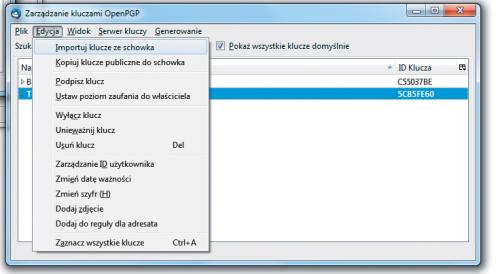Wyłącz podsłuch

Zainstaluj najnowszą wersję programu Mozilla Thunderbird – spod adresu www.mozilla.org/pl/thunderbird. Pamiętaj, by uruchomić instalator z prawami administratora, klikając prawym klawiszem na ikonie pobranego programu oraz wybierając z menu Uruchom jako administrator. Po pierwszym uruchomieniu dodaj za pomocą kreatora konto pocztowe, z którego chcesz prowadzić szyfrowaną korespondencję.
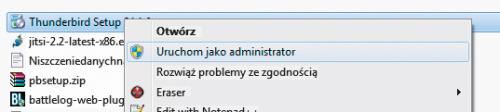

Teraz musisz zainstalować pakiet GPG4Win – spod adresu www.gpg4win.org. Proces sprowadza się do potwierdzania kolejnych komunikatów. Po zakończeniu zamknij instalator, przejdź do Thunderbirda i kliknij kolejno Menu, Dodatki. Następnie w polu Szukaj we wszystkich dodatkach wpisz Enigmail i naciśnij [Enter], a na końcu naciśnij przy pierwszym trafieniu.
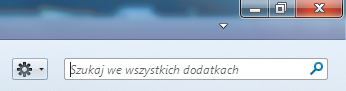

Po ponownym uruchomieniu programu pocztowego pojawi się kreator. Zaznacz Nie, dziękuję i kliknij Dalej oraz Zakończ. W menu Thunderbirda znajdziesz nową grupę ustawień – OpenPGP. Rozwiń ją i wybierz polecenie Zarządzanie kluczami. W następnej kolejności w oknie o nazwie Zarządzanie kluczami OpenPGP kliknij Generowanie, Nowa para kluczy.
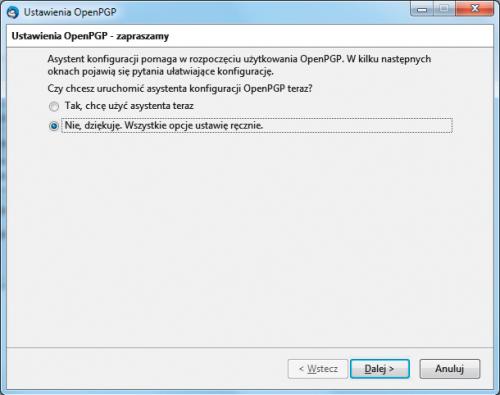
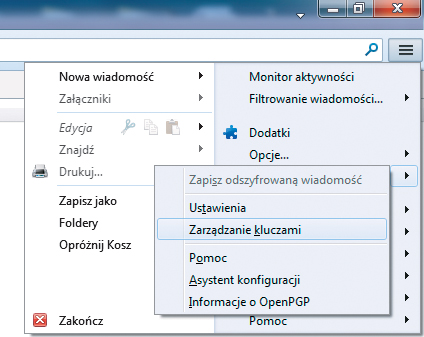
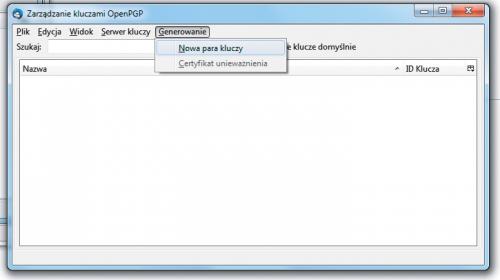

W oknie Generowanie klucza OpenPGP, w polach Szyfr oraz Szyfr potwierdzenie wpisz hasło zabezpieczające klucz prywatny. Następnie kliknij Wygeneruj klucz i potwierdź Generuj klucz. Aby przyspieszyć ten proces, przełącz się do przeglądarki i posurfuj trochę po sieci. Na końcu kliknij Generuj certyfikat w celu utworzenia narzędzia do unieważnienia kluczy w razie naruszenia poufności klucza prywatnego.
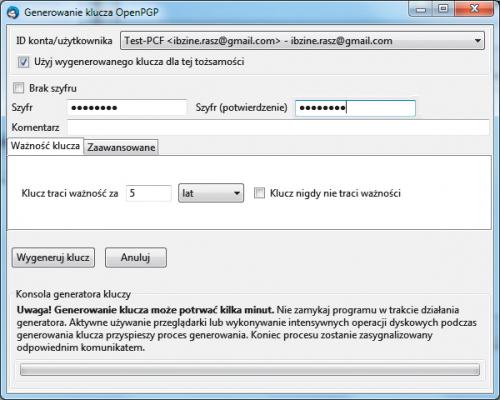
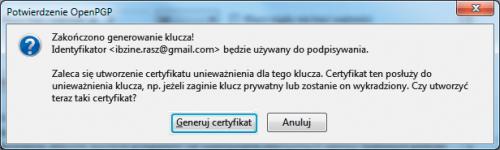

Teraz zostaniesz poproszony o odblokowanie klucza prywatnego hasłem zdefiniowanym w poprzednim kroku, co kończy generowanie certyfikatu. Aby zobaczyć swój klucz w oknie Zarządzanie kluczami OpenPGP, zaznacz: Pokaż wszystkie klucze domyślnie. Jeśli chcesz utworzyć kopię zapasową (zalecane!), kliknij Plik, Eksportuj klucze do pliku.


Aby nawiązać poufną korespondencję, musisz wymienić się z partnerem kluczami publicznymi, które służą do szyfrowania wiadomości. Aby wysłać klucz e-mailem, otwórz okno zarządzania kluczami OpenPGP (patrz krok 1) i z menu kontekstowego swojego klucza wybierz Kopiuj klucze publiczne do schowka. Następnie wklej zawartość schowka do e-maila i wyślij
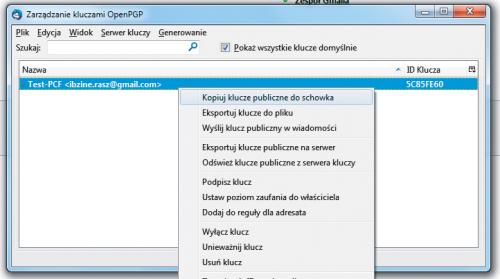

Alternatywnie możesz wybrać polecenie Wyślij klucz publiczny w wiadomości, aby wysłać klucz w postaci pliku ASC. Aby dodać klucz osoby, z którą planujesz korespondować, skopiuj go do schowka (jeśli otrzymałeś plik ASC, otwórz go wcześniej w Notatniku). Następnie w oknie zarządzania kluczami PGP wybierz polecenie Edycja, a potem Importuj klucze ze schowka.